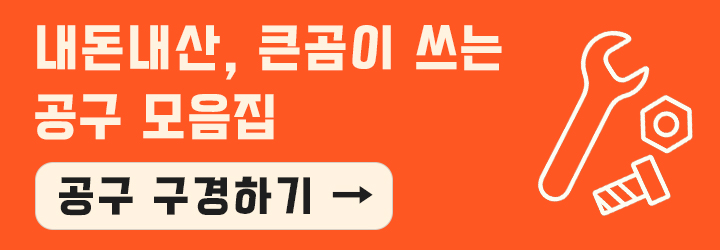갤럭시에 무조건 해야하는 필수 설정 9가지 추천 (feat. 노트20 울트라)
- Life/Tip
- 2020. 12. 21.
2~3년마다 스마트폰을 최신 기종으로 바꾸지만 막상 카톡, 문자, 전화, 카메라, SNS 외에 특별하게 사용하는게 없는건 저뿐인가요? 알고보면 같은 기종이지만 설정하기에 따라 내 스마트폰의 사용성이 엄청 좋아지고 편리해진다는 점을 대부분 잘 모릅니다. 특히, 최신의 플래그십 모델들은 두말할 필요가 없지요.
너무 오랜만에 저를 위한 전자기기(?)인 갤럭시 노트 20 울트라를 구매해서였는지, 난생처음 여러 설정을 바꿔보고 제 손에 맞는 녀석으로 커스터마이징해서 사용중입니다. 찾으면 찾을수록 갤럭시 모델들도 화면 구성 및 제스처등 수십가지 설정 변경이 가능한데, 다른 분들이 마치 '갤럭시를 아이폰 UI 처럼' 사용하는 꿀팁이라고도 하더군요. 제가 직접 세팅해서 사용하고 있는 9가지 항목들에 대해서 알려드리겠습니다.
[관련 글]
[Review] 갤럭시 노트20 울트라 사전예약 개봉기 (feat. 갤럭시 노트8)
첫번째, 120hz 고주사율 디스플레이

출시된 삼성 스마트폰 기준으로 120hz 고주사율 디스플레이를 지원하는 모델은 S20 시리즈와 노트20 울트라밖에 없다고 알고 있습니다. '그래서 120hz 고주사율이 왜 좋은데?' 라고 묻는 분들이 참 많은데, 설명 필요없이 딱 5분만 120hz 스마트폰을 사용하다가 기존의 60hz 디스플레이를 사용해보시면 '역체감' 이 오감으로 느껴집니다. 기존의 60hz도 충분히 부드러웠지만, 120hz 는 아예 다른 세계입니다.

주변 지인들 중에서 노트20 울트라를 구매했는데도 몰라서 그냥 60hz 로 쓰시는 분도 봤습니다. 해당 기능은 [설정] - [디스플레이] - [부드러운 모션 및 화면 전환] 에서 변경하실 수 있습니다. 배터리 소모가 빠르다, 해상도가 낮게 설정된다고 반기지 않는 분들이 계시는데 사용하다보면 배터리 소모나 해상도 저하는 생각도 잘 안납니다. 120hz 디스플레이를 첫번째로 소개시켜드린만큼 최신 갤럭시 모델에서 가장 추천하는 기능이므로 꼭 사용해보시기 바랍니다.
두번째, Good Lock - One Hand Operation+

삼성 스마트폰에서 가장 추천하는 필수 어플로 'Good Lock' 이 대표적입니다. 삼성 스마트폰에서만 설치가 가능한만큼 '갤럭시 스토어(Galaxy Store)' 에서 다운받아 설치할 수 있습니다. 어플을 실행시키면 'Redesign your Galaxy' 라는 문구가 나타나는데, 말 그대로 내 갤럭시를 내 입맛대로 커스터마이징 할 수 있습니다. 하단의 Unit, Family 탭에 호기심을 자극하는 여러 어플들이 있는데, 이 중에서 'One Hand Operation+' 를 설치해줍니다.
'원핸드 오퍼레이션' 말 그대로 스마트폰을 한손으로 조작할 수 있게끔 각종 제스처 터치 기능을 추가/수정할 수 있습니다. 노트 뿐만 아니라 갈수록 커지는 스마트폰 크기 때문에 사실상 한손으로 사용이 어려운데, 그 부분을 획기적으로 개선한 어플입니다.
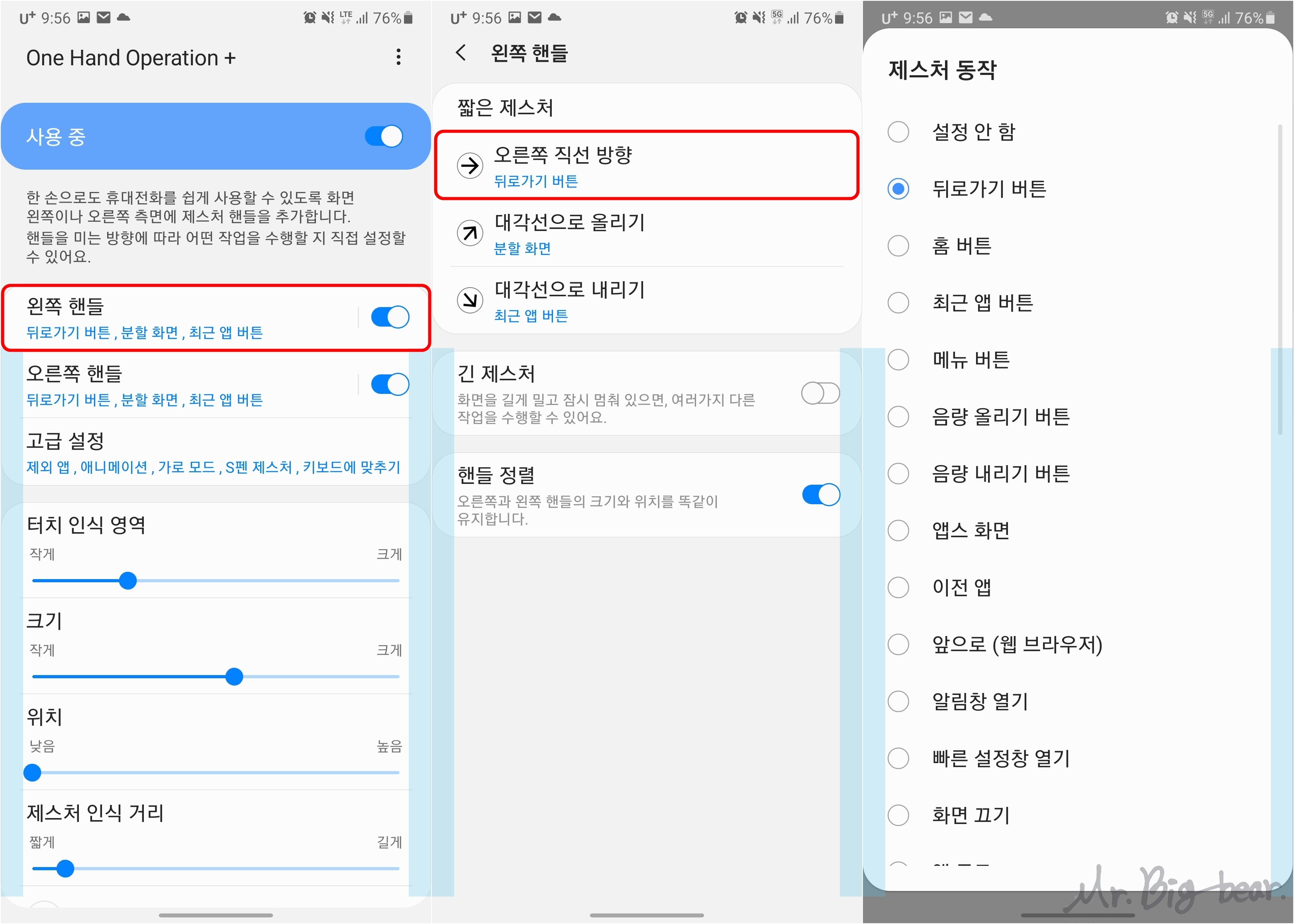
왼쪽/오른쪽 각각 설정이 가능할뿐만아니라 ON/OFF 도 개별적으로 설정 가능합니다. 왼쪽(오른쪽) 핸들에 들어가면 제스처에 따라 뒤로가기, 홈버튼, 최근 앱 버튼, 메뉴 버튼.. 등 약 26가지 기능 설정을 할 수 있습니다. 정말 사용하면 할수록 신세계인데, 유료 어플이어도 돈이 아까운 수준입니다. 저는 엄지손가락에 최적화해서 제스처, 터치 인식 영역, 크기, 위치, 제스처 인식 거리까지 모두 세팅해서 사용중입니다.
작은 스마트폰을 사용하시는 분들은 크게 공감하지 못할수도 있고, 사람에 따라 어색해서 잘 활용하지 못할수도 있습니다. 하지만, 내가 가장 자주 사용하는 기능을 알맞게 세팅해놓고 적응만되면, 맞춤 정장처럼 내 손에 꼭 맞는 개인 맞춤형 스마트폰이 됩니다.
세번째, S펜 설정
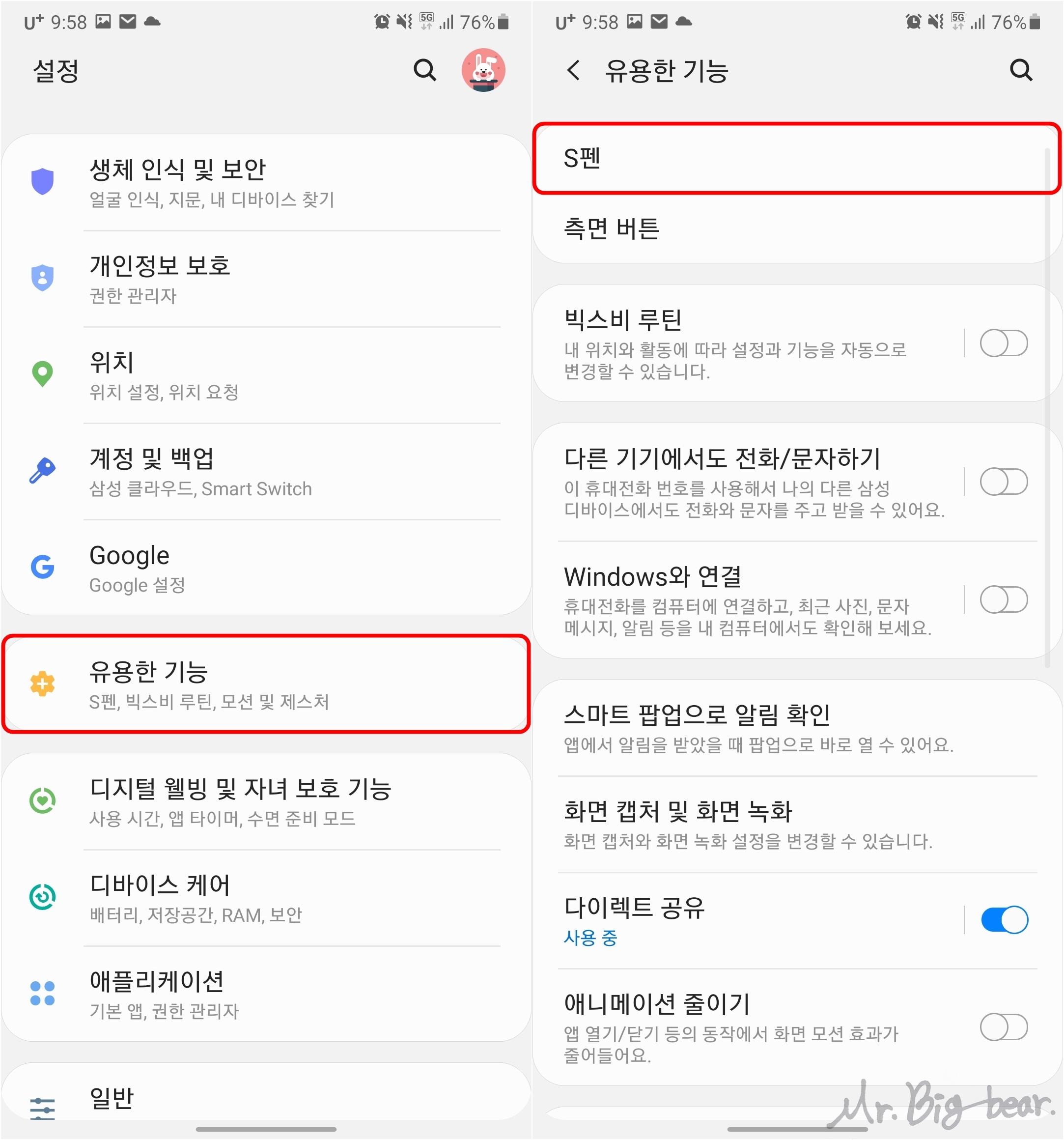
이번에는 S펜이 포한된 노트 시리즈에만 해당되는 내용입니다. S펜 역시 알고보면 기능/동작을 내 입맛에 맞게끔 일일이 세팅할 수 있는데, 많은 분들이 초기에 설정된 상태로만 사용하고 있습니다. [설정] - [유용한 기능] - [S펜] 에서 제가 사용중인 세팅부터 알려드리겠습니다.
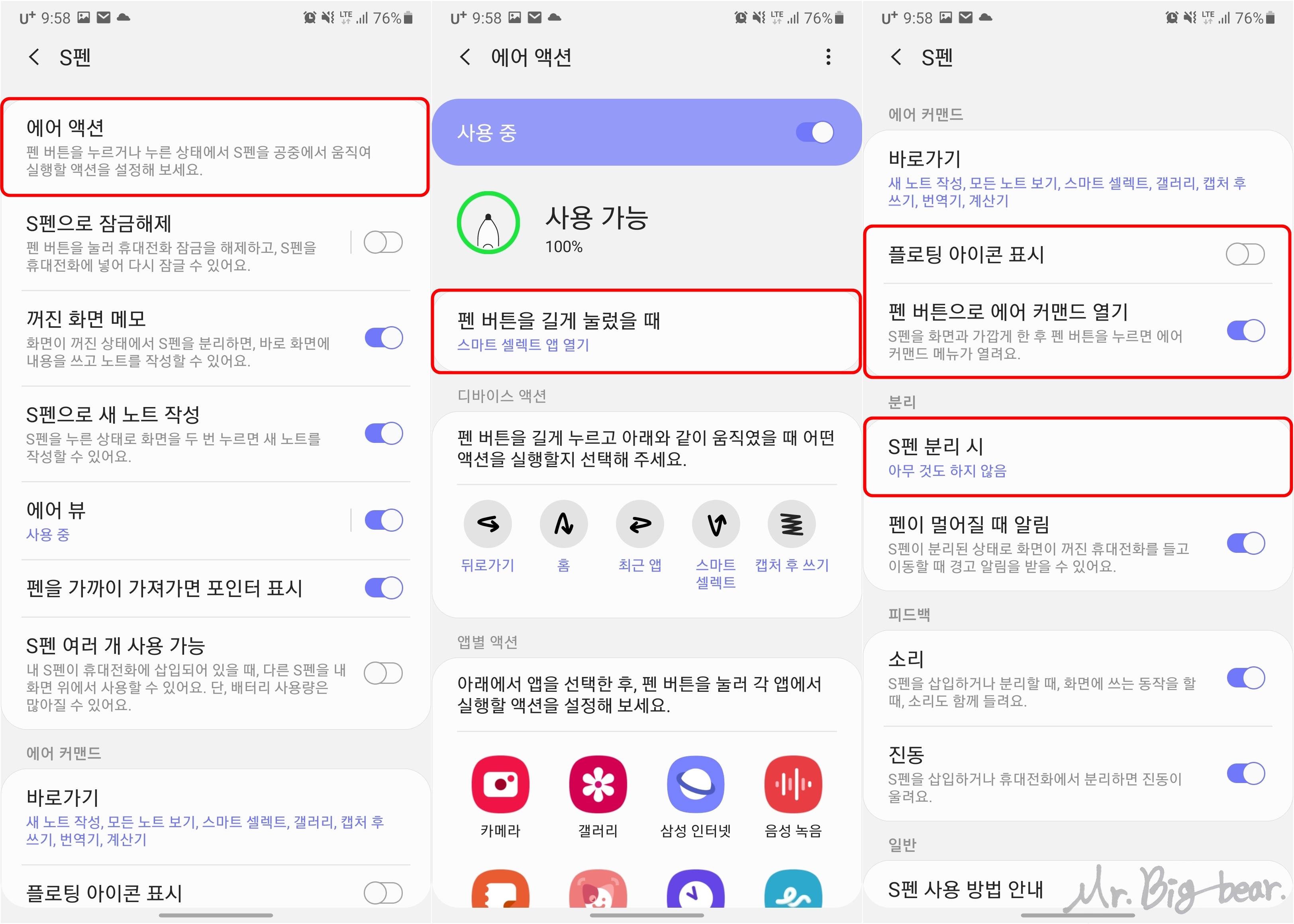
노트를 구매한 가장 큰 이유는 업무중 사용하는 'S펜' 의 사진캡쳐 및 필기 기능 때문입니다. 필요할때 바로 캡쳐해서 원하는 부분을 표시하기 위해, 에어 액션에서 '펜 버튼을 길게 눌렀을 때' - '스마트 셀렉트' 로 지정해놓았습니다. 필요할때 꺼내서 길게 누르면 바로 캡쳐하고 잘라서 편집, 공유까지 한번에 할 수 있습니다. 그 외에 거슬리는 '플로팅 아이콘 표시' 는 끄고, 필요할때 열면 되니까 '펜 버튼으로 에어 커맨드 열기' 를 설정했습니다. S펜을 분리할때 커맨드창이 뜨는게 꽤 귀찮았는데 '아무 것도 하지 않음' 으로 설정해놓으니 S펜 빼는게 한결 가볍습니다.
네번째, 모션 및 제스처

갤럿시 스마트폰의 '모션 및 제스처' 는 꽤 많은 분들이 알고 계시는 것 같습니다. 대부분 '사용중' 으로 설정되어있는데, 휴대전화를 들었을때 바로 대기 화면이 켜지게끔 '들어서 화면 켜기' 를 '사용중' 으로 바꿨습니다. 혹시나 기존에 사용중인 기능들 중에 거슬리는게 있으셨다면 여기에서 수정하시면 됩니다.
다섯번째, 잠금화면 'Always On Display'

책상위에 스마트폰을 올려놓고 몇시인지 시계를 보고싶으면, 손가락으로 액정을 톡톡 두번 눌러서 화면을 깨워야(?) 합니다. 게으른데 더 게을러지고 싶어서 손가락 두번 움직이는 것도 귀찮은데, 대기 상태일때도 어두운 밝기로 항상 화면이 나오게 할 수 있습니다. 어려운 말로 'Always On Display' 라는 기능인데, [설정] - [잠금화면] - [Always On Display] 에서 설정할 수 있습니다.

'항상 켜기' 로 설정하고, '시계 스타일' 에서 원하는 종류 및 색상을 고를 수 있습니다. 저는 왼쪽에서 두번째 종류, 열번째 색상으로 설정해서 사용중입니다. '밝기 자동 조절' 까지 켜놓으면, 생각보다 배터리 소모량이 크지 않으므로 걱정하실 필요 없습니다. 사소하지만 마치 다른 스마트폰을 구매한 것 처럼 꽤 만족하며 사용하는 기능 중 하나입니다.
여섯번째, 네비게이션바 숨김

노트20 액정도 충분히 큰데, 큰 화면을 더 크게 쓰고 싶어서 하단의 '네비게이션바' 를 없애버렸습니다. 없애기 전/후로 인한 화면크기 차이는 노트보다 작은 액정의 모델에서 더 체감이 클 것 같습니다. 네비게이션바 삭제 방법은 [설정] - [디스플레이] - [네비게이션 바] 에서 수정할 수 있습니다.
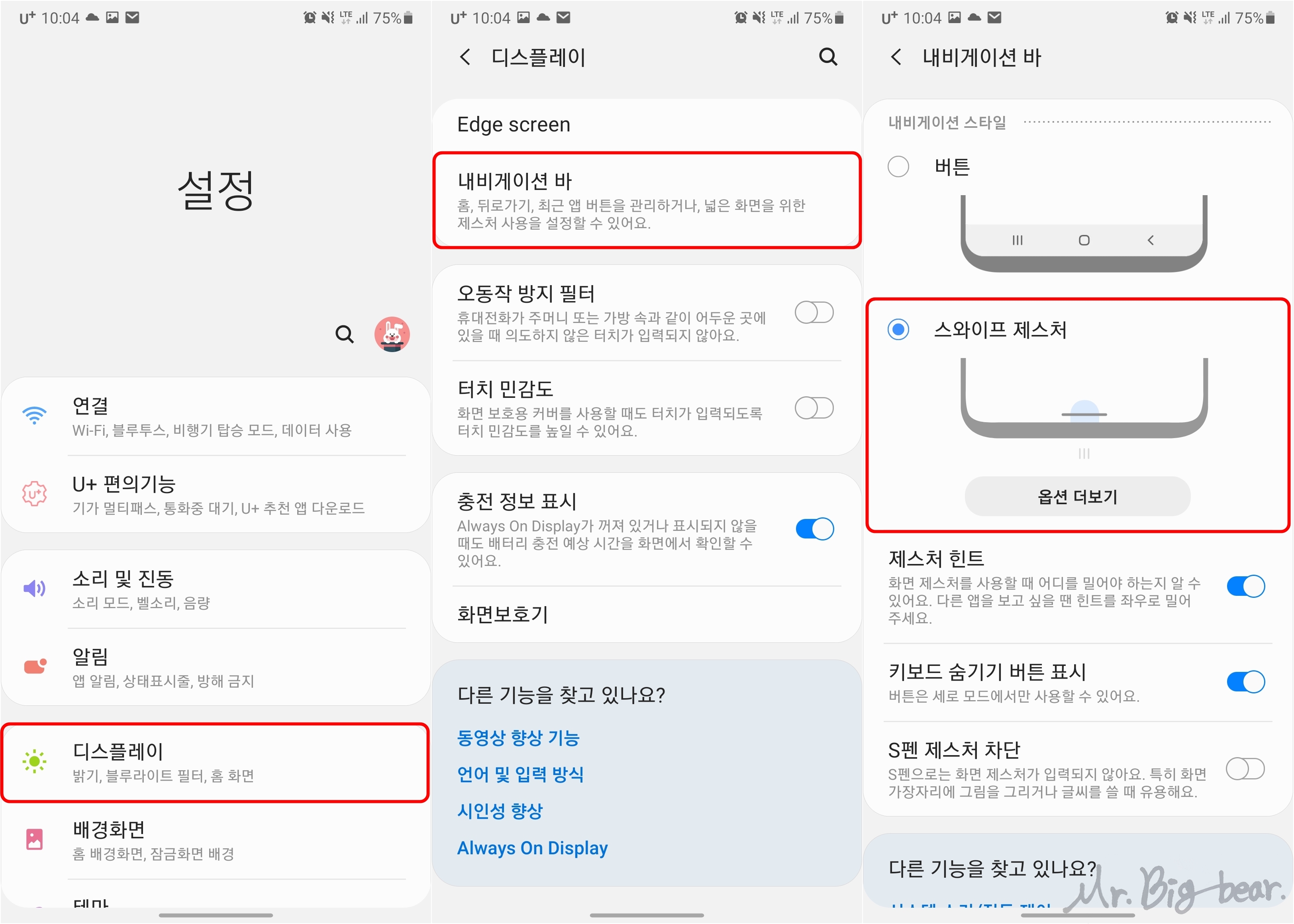
네비게이션 스타일을 '스와이프 제스처' 로 설정하면 네비게이션바가 사라지고, 하단 중앙을 아래에서 위로 쓸어올리면 홈버튼과 동일하게 작동합니다. 위에서 언급한 '원핸드 오퍼레이션' 과 이 동작을 함께 사용하면 홈 버튼이 없어도 신속하고 빠르게 화면을 이동하면서 사용할 수 있습니다.
일곱번째, 홈화면 쓸어내림
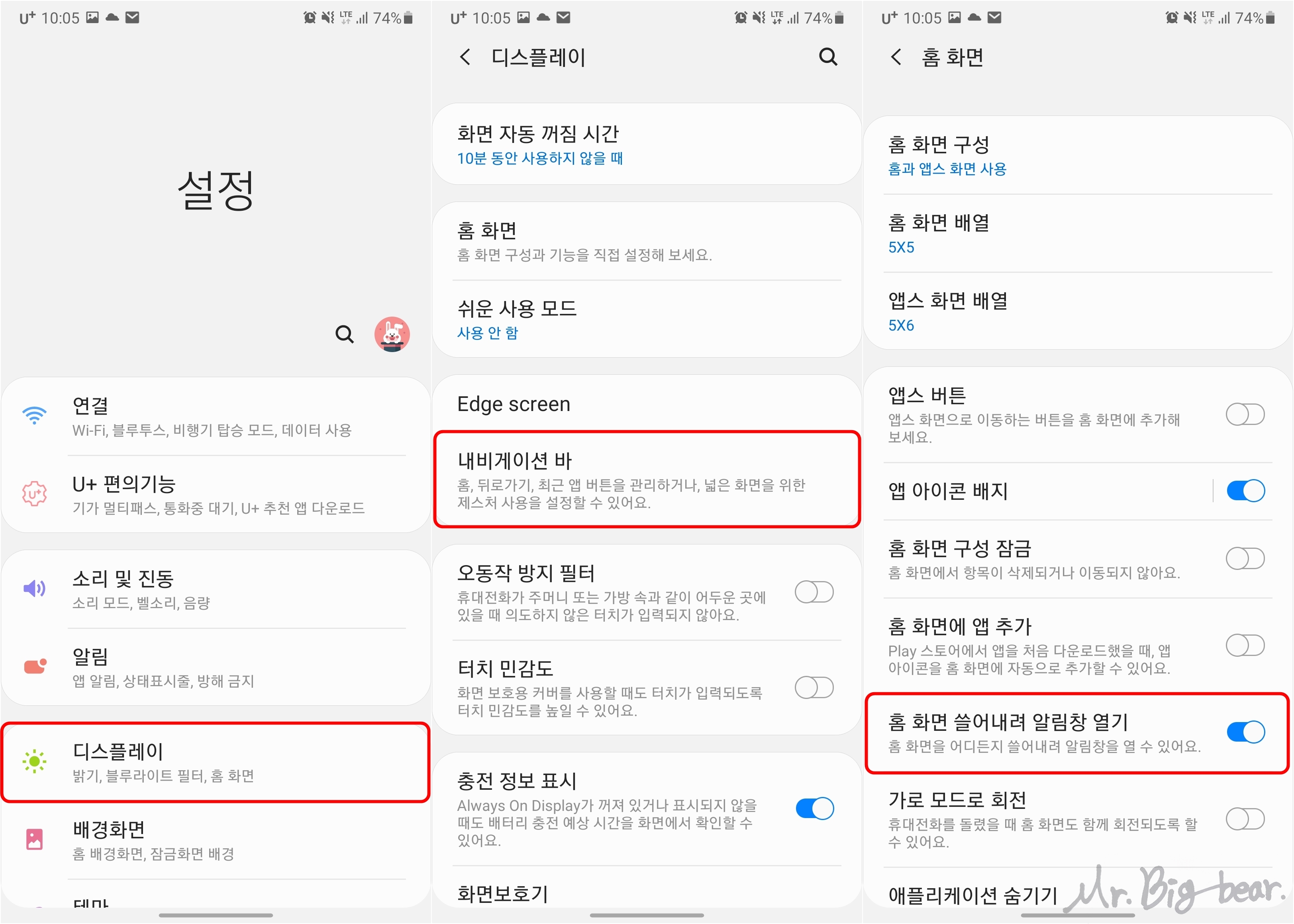
마찬가지로 핸드폰이 갈수록 커지면서, 한손으로 엄지손가락으로 상단 알림창을 열기 너무 어렵습니다. 그래서 엄지손가락을 상단까지 가져가지 않더라도 화면 중앙에서 내릴 수 있는 기능이 있습니다. [설정] - [디스플레이] - [홈 화면] 에서 "홈 화면 쓸어내려 알림창 열기" 기능을 켜주면 됩니다. 말 그대로 가장자리가 아닌 홈 화면 아무데서나 위에서 아래로 쓸어내리면 알림창이 열립니다. 이 또한 원핸드 오퍼레이션과 같이 사용하면 그 편의성이 배가됩니다.
여덟번째, 멀티창 추천앱 없애기

너무나 당연하게 멀티창을 열면, 하단에 어플 4개가 랜덤으로 나타납니다. 자세히 보면 내가 가장 최근에 사용했던 어플들을 위주로 멀티창에서 바로 전환할 어플을 '추천' 해주는건데, 별 도움은 안되고 가끔 잘못 누르면 거슬리기만 합니다. 멀티창 하단의 '추천앱' 을 없애는 방법은 [멀티창] - [설정] 에서 '추천 앱' 기능을 끄면 됩니다. 이제 멀티창을 열어도 한결 화면이 깔끔해졌습니다.
아홉번째, 구글 어시스턴스 없애기

네비게이션바를 없애고 홈버튼 대신 쓸어올리거나 원핸드 오퍼레이션으로 측면에서 제스처를 사용하다보면 자꾸 귀찮게 '구글 어시스턴스' 어플이 활성화됩니다. 부르지도 않았는데, 터치 영역이 비슷해서 램프의 요정 지니마냥 쓸어대면 자꾸 튀어나오는게 여간 귀찮습니다.

구글 어시스턴스가 나오지 않도록 설정하는 방법은 [설정] - [애플리케이션] - [기본 앱] - [지원 앱] - [디바이스 도우미 앱] 에서 '없음' 을 선택해주시면 되고 취향에 따라 빅스비를 비롯한 다른 지원앱으로 변경할 수도 있습니다.
이 외에도 최근 갤럭시 스마트폰에서는 상단의 시계 위치를 바꾼다던지 개인 취향대로 변경할 수 있는 부분이 정말 많습니다. 위에서 언급한 아홉가지 추천 설정들을 참고하셔서, 내 손에 꼭 맞는 맞춤형 스마트폰이 되도록 직접 만들어보시기 바랍니다. 노트20 울트라를 사용하면서 더 추가적으로 알려드리고 싶은 설정 및 기능들이 있으면 다른 글로 다시한번 찾아오도록 하겠습니다.
감사합니다.
'Life > Tip' 카테고리의 다른 글
| 윈도우10 아이콘 X표시 없애는 방법 (0) | 2021.06.21 |
|---|---|
| 스마트폰 화면을 모니터로! USB C to HDMI 케이블 추천! (0) | 2021.03.02 |
| 쓰던 폰 반납하기 전에 '제대로' 공장초기화 하는 방법 (feat. 노트8) (0) | 2020.09.07 |
| 스마트폰 동영상 자막넣는 방법 (feat. 안드로이드 기본어플) (0) | 2020.08.07 |
| 현대/기아 정비지침서 온라인 확인방법 꿀팁 (feat. GSW) (0) | 2020.07.27 |